Zugriff auf die USB-Festplatte (Flash-Laufwerk) über den TP-Link-Router über das Netzwerk

- 2134
- 445
- Kayra Caspers
Zugriff auf die USB-Festplatte (Flash-Laufwerk) über den TP-Link-Router über das Netzwerk
Die meisten TP-Link-Router haben einen USB-Anschluss. Es wird verwendet, um USB -Laufwerke, Drucker und USB -Modems zu verbinden (in einigen Modellen). Heute werde ich zeigen, wie Sie ein USB -Flash -Laufwerk oder eine externe Festplatte an einen Router anschließen und ohne schwierige Einstellungen von nahezu jedem Gerät zu Zugriff auf eine USB -Festplatte über einem Netzwerk erhalten. Einfach ausgedrückt von einem Computer oder sogar einem mobilen Gerät (Android) können wir zu einem Flash-Laufwerk gehen, das mit dem TP-Link-Router verbunden ist. Der Akkumulator kann auf Geräte zugreifen, die sowohl mit Wi-Fi als auch mit dem Netzwerkkabel verbunden sind. Es ist nicht nur möglich, Dateien auf dem Laufwerk anzuzeigen, sondern auch aufzuzeichnen und zu löschen.
Ich habe einen Artikel über das Einrichten von FTP auf TP-Link-Routern geschrieben. Dies ist auch eine gute Möglichkeit, auf das Laufwerk zuzugreifen, das mit dem Router verbunden ist, aber es gibt schwierigere Einstellungen. Und wir konfigurieren den üblichen Netzwerkzugriff und verbinden die Netzwerk -CD in Windows, um den bequemen Zugriff auf das Flash -Laufwerk zu ermöglichen.
Wenn Sie sich die Dateien ansehen möchten, die sich auf dem USB -Laufwerk befinden, das mit dem Router im Fernseher verbunden ist, ist es besser, den DLNA -Server zu konfigurieren. So tun Sie dies auf dem TP-Link-Router, den ich in einem separaten Artikel geschrieben habe: https: // hilfwiFi.Com/raznye-sovety-po-tv/media-server-dlna-wi-fi-routere-sus-i-tp-link/.
Außerdem kann das mit dem Router angeschlossene Flash -Laufwerk zum Herunterladen autonomer Dateien verwendet werden. Wenn Ihr Routermodell eine solche Funktion hat.
Das Absetzen des Netzwerks Zugriff auf ein Flash-Laufwerk über einen TP-Link-Router
Höchstwahrscheinlich müssen keine Einstellungen auf dem Router überhaupt nicht durchgeführt werden. Wenn es Werkseinstellungen gibt, haben Sie die USB -Einstellungen nicht geändert, dann wird der Gesamtzugriff standardmäßig aktiviert.
Im Moment gibt es Router auf dem Markt mit dem alten Bedienfeld (grün) und mit dem neuen (Blau). Soweit ich weiß, gibt es bei älteren Modellen keinen Zugriff auf das Laufwerk durch die "Netzwerkumgebung". Dies bedeutet, dass das mit dem Router angeschlossene Laufwerk nicht automatisch auf der Registerkarte Netzwerk im Windows -Leiter angezeigt wird. Es muss manuell hinzugefügt werden.
Wir werden mit dem einfachsten beginnen und verschiedene Nuancen in Betracht ziehen.
Schließen Sie eine USB -CD mit dem Router an
Schließen Sie im USB -Anschluss Ihres Routers das Laufwerk zunächst an. Es kann ein gewöhnliches Flash -Laufwerk oder eine externe Festplatte sein.
Ich empfehle nicht, ein Laufwerk zu verbinden, auf dem wichtige Informationen vorhanden sind. Da besteht immer die Gefahr, sie zu verlieren. Es ist besser, ein sauberes Laufwerk zu üben oder auf dem es keine wertvollen Informationen gibt. Ändern Sie die Einstellungen nicht, wenn Sie nicht wissen, was sie bedeuten.Ich habe alles auf dem TP-Link-Archer C20i-Router überprüft. Natürlich können Sie ein anderes Modell haben, es ist nicht beängstigend.

Ich denke, dass mit dem Zusammenhang von Problemen nicht auftreten sollte.
Zugriff auf ein USB-Laufwerk von einem Computer (Windows 10) über den TP-Link-Router von einem Computer (Windows 10)
Ich werde auf dem Beispiel von Windows 10 zeigen. Aber in Windows 8 und Windows 7 wird alles genau gleich sein.
Der Computer ist mit dem Router verbunden, an den das Laufwerk wiederum angeschlossen ist. Lassen Sie uns zunächst überprüfen, dass unser Laufwerk möglicherweise bereits auf der Registerkarte Netzwerk im Leiter angezeigt wird.
Öffnen Sie den Leiter und gehen Sie zum Netzwerk -Registerkarte. Wenn die Meldung darüber hinausspringt, dass "Netzwerkerkennung und Gesamtzugriff auf Dateien deaktiviert sind", klicken Sie darauf und wählen Sie "Aktivieren Sie die Erkennung und den Gesamtzugriff auf Dateien". Wenn ein anderes Fenster angezeigt wird, empfehle ich Ihnen, den Zugriff auf das Netzwerk zu öffnen, mit dem Sie derzeit verbunden sind. Wenn die Nachricht nicht angezeigt wird, dann ist es in Ordnung, dann ist alles in Ordnung.
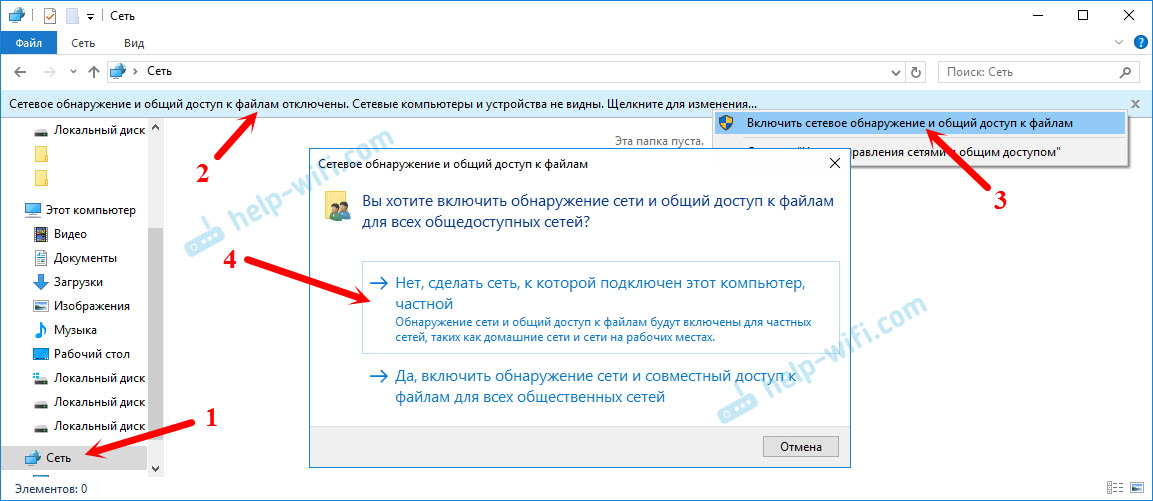
Wir sehen, was in diesem Fenster da ist. Wenn Sie Glück haben, wird es den Netzwerkzugriff auf unseren Router geben. Ich habe es "tp-shar" genannt. Öffnen Sie es, es wird einen Ordner geben, in dem sich der Inhalt unserer Fahrt bereits befindet.
Der Screenshot ist bereits bei Windows 7, ich war faul, wieder auf Windows 10 zu laden :) Aber dort ist alles gleich.
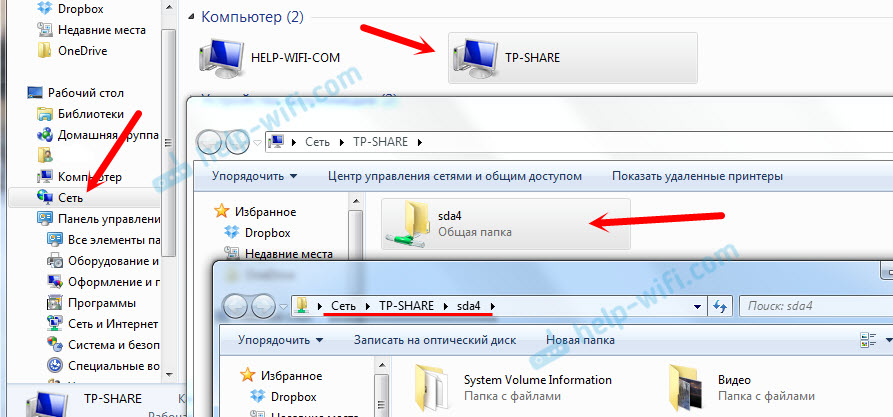
Das ist eigentlich alles. Sie können Dateien dorthin werfen und sie lesen. Diese Methode hat jedoch nur mit dem neuen Router TP-Link Archer C1200 zusammengearbeitet. Das mit dem TP-Link-Archer C20I auf der Registerkarte angeschlossene Laufwerk wurde jedoch nicht angezeigt. Es kann jedoch ohne Probleme als Netzwerkscheibe verbunden werden.
Wenn das Netzwerklaufwerk nicht auf der Registerkarte "Netzwerk" angezeigt wird
In diesem Fall öffnen wir einfach den Dirigenten und gehen zur Adresse \\ 192.168.0.1, oder \\ 192.168.1.1 (Alles hängt vom Router ab). Unser Flash -Laufwerk sollte sich sofort öffnen oder Festplatten.
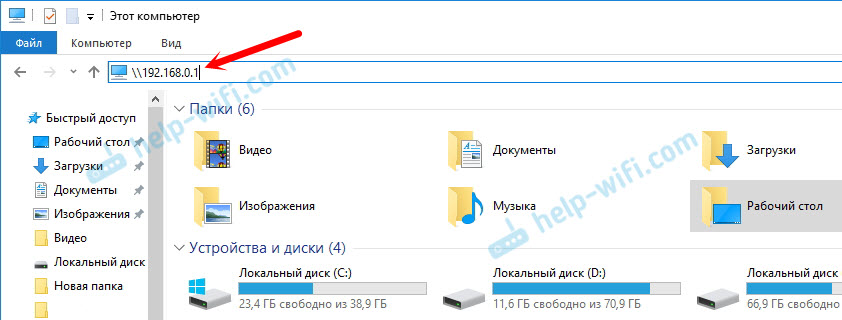
Um diese Adresse nicht jedes Mal in den Leiter einzugeben, klicken Sie einfach mit der rechten Maustaste auf den Ordner und wählen Sie "Schließen Sie die Netzwerkscheibe an ...".
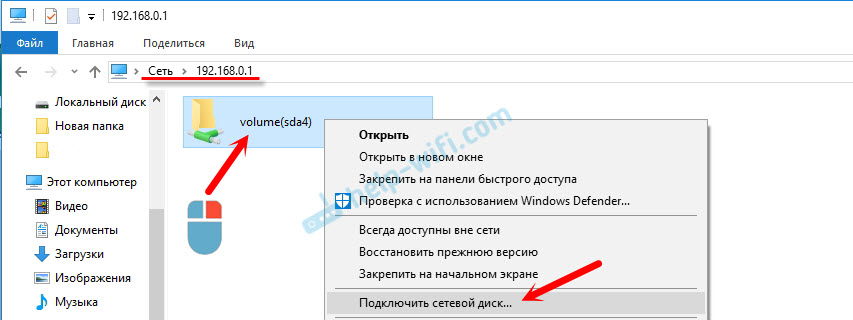
Im nächsten Fenster reicht es aus, um auf "Ready" zu klicken.
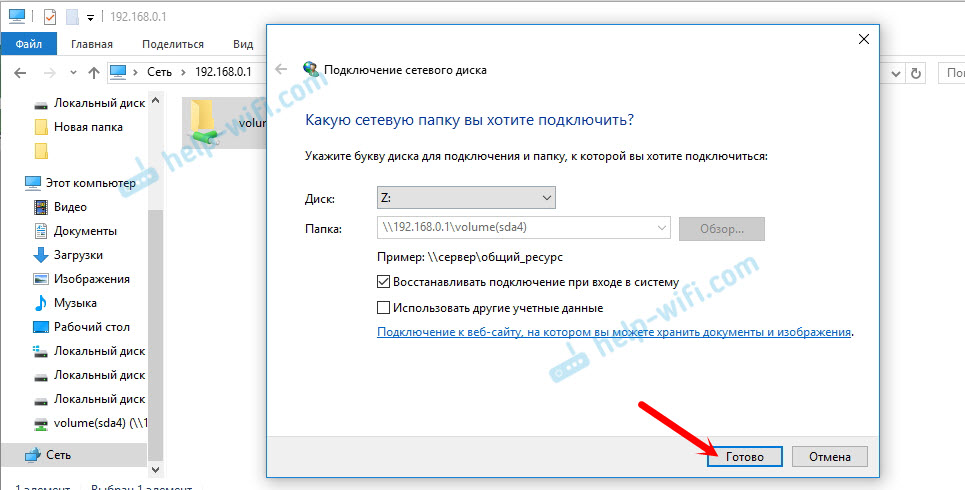
Das ist alles, jetzt wird unsere Festplatte immer beim Dirigenten (diesem Computer) erhältlich sein.
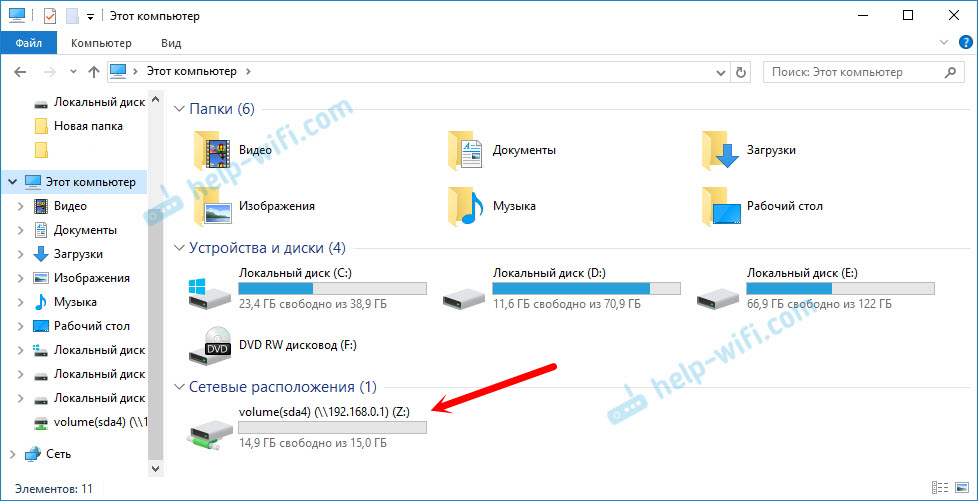
Nach dem Ausschalten des Flash-Laufwerks vom TP-Link-Router und einer erneuten Zusammenstellung muss selbst der Router nicht neu geladen werden. Der Zugriff wird automatisch wiederhergestellt.
Einrichten des gemeinsamen Zugriffs auf USB auf TP-Link-Routern einrichten
Wie Sie sehen können, funktioniert alles ohne Router -Einstellungen. Wir mussten nicht einmal das Bedienfeld eingeben. Aber ich beschloss immer noch, die Einstellungen des Gesamtzugriffs zu zeigen. Dort können Sie den anonymen Zugriff deaktivieren. Wenn Sie auf das Laufwerk zugreifen müssen. Sie können Konten mit unterschiedlichen Zugriffsrechten erstellen. Zum Beispiel nur mit Leserechten (Anzeigen von Dateien).
Ich habe bereits oben geschrieben, dass TP-Link-Router mit zwei Kontrollpaneele sind: Grün und Blau. Betrachten Sie beide Optionen.
Sie müssen in die Einstellungen des Routers gehen. Es reicht aus, in den Browser zu gehen 192.168.0.1, oder 192.168.1.1 und geben die Daten für den Eingang an. Fabrik: Admin und Administrator. Sie können detaillierte Anweisungen anzeigen: https: // help-wifi.Com/tp-link/kak-zajti-v-nastrojki-routera-tp-link/.
Wenn Sie über ein Green Control Panel verfügen, müssen Sie die Registerkarte USB -Einstellungen öffnen - "Joint Access".
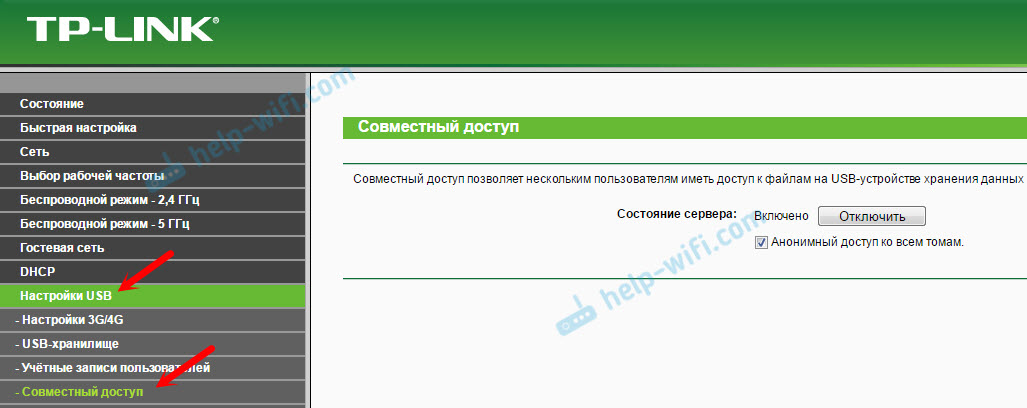
Wie Sie sehen können, wird der Server standardmäßig aktiviert. Um Zugriffseinstellungen festzulegen und neue Konten zu erstellen, müssen Sie das Box "Anonymous Access to Alle Volumes" entfernen, um zu entfernen. Sie können den Zugriff auch ausschalten, indem Sie auf die entsprechende Schaltfläche klicken.
Auf neuen Routern müssen Sie mit einem neuen Bedienfeld den Abschnitt „Zusätzliche Einstellungen“ „USB -Einstellungen“ öffnen - „Allgemeiner Zugriff“. Wir haben über die "Netzwerkumgebung" Zugriff erhalten. Wie Sie sehen können, kann es ausgeschaltet werden. Entfernen Sie einfach das Scheckmarkt in seiner Nähe.
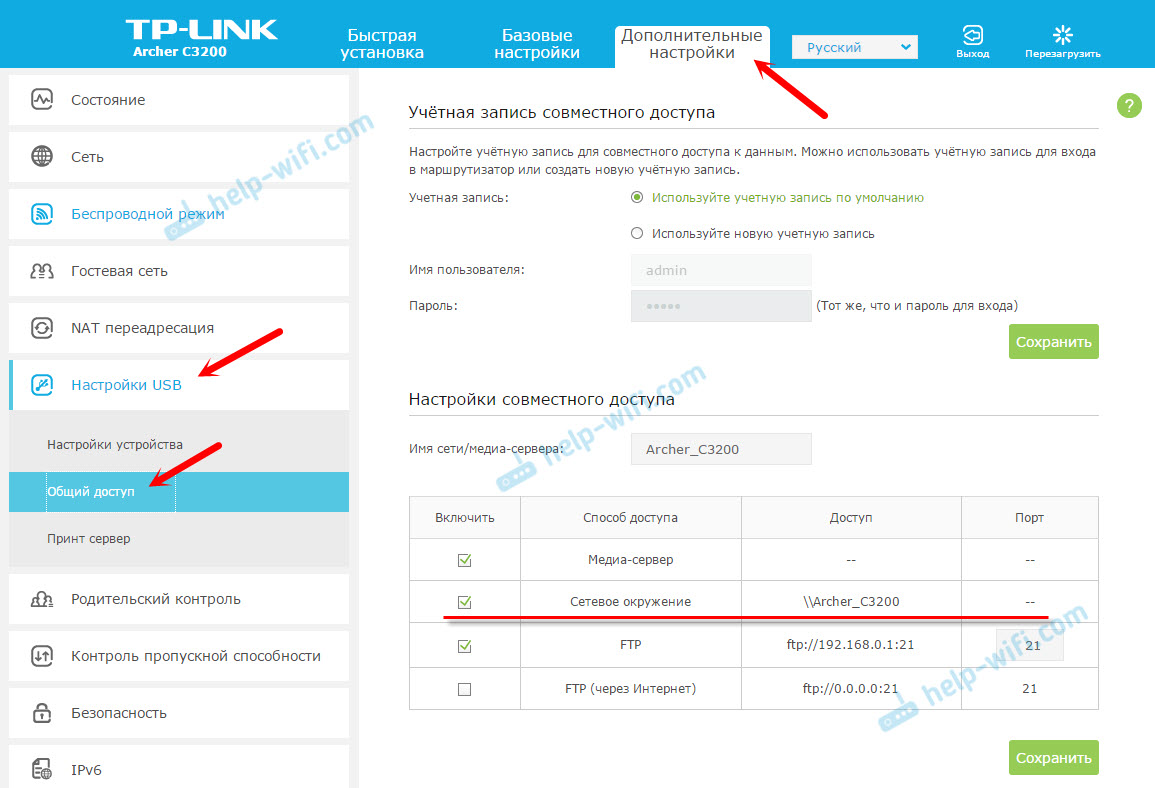
Das ist eigentlich alles. Wenn Sie sich für den Zugriff auf Dateien interessieren, die auf dem Laufwerk vom Telefon oder Tablet auf Android mit dem Router angeschlossen sind, rate ich Ihnen, den ES Application Explorer zu verwenden. Es verfügt über eine Netzwerk -Registerkarte, auf der ein Netzwerk Laufwerk angezeigt wird. Wenn es nicht automatisch angezeigt wird, besteht die Möglichkeit, eine Netzwerkscheibe bei \\ 192 zu verbinden.168.0.1 oder \\ 192.168.1.1.
Wenn Sie nicht aus einem mobilen Gerät herauskommen, schreiben Sie in die Kommentare. Ich werde detaillierter zeigen.
- « Beim Einrichten mobiler Hotspots über ein USB -Modem -MTS
- Die Internetgeschwindigkeit sinkt beim Verbinden über einen Router »

